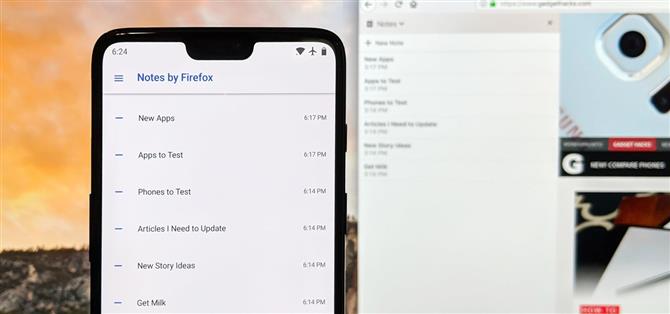Les applications de prise de notes sont à la pelle sur le Play Store.
Notes by Firefox est une application simple pour prendre des notes qui se synchronisent entre vos appareils Android et votre ordinateur.
Étape 1: Télécharger les notes par Firefox
Dirigez-vous vers le Play Store sur votre appareil Android et téléchargez Notes by Firefox.
- Installer Notes par Firefox gratuitement à partir du Google Play Store

Étape 2: Connectez-vous à l’application Android
Une fois installé, ouvrez l’application et appuyez sur « Se connecter, « , vous serez redirigé vers un site Web dans votre navigateur par défaut où vous serez invité à créer un compte Firefox.
Lorsque vous avez terminé, retournez à l’application Notes et appuyez sur « Connexion » à nouveau.


Une fois connecté, une nouvelle page contenant un bouton d’action flottant apparaît dans le coin inférieur, ce qui vous permet d’ajouter une nouvelle note.


Étape 3: Installez l’extension Notes sur votre ordinateur
Vous pouvez répéter l’étape 1 sur chacun de vos appareils Android pour commencer à synchroniser les notes entre eux.
- Installer l’extension Notes pour Desktop Firefox

Étape 4: Connectez-vous à l’extension du navigateur
Maintenant, les extensions de notes apparaîtront sur le côté gauche de votre navigateur (et vous pourrez y accéder à l’avenir en cliquant sur l’icône des notes de votre barre d’outils), mais aucune de vos notes ne sera encore synchronisée.
Au bas de l’extension Notes by Firefox se trouve le bouton « Connexion à la synchronisation ». Choisissez ce bouton et entrez votre mot de passe sur la nouvelle page.

Étape 5: Commencez à utiliser Notes par Firefox
En apparence, Notes by Firefox semble assez sec sur les fonctionnalités.
- Rubriques: Commencez une ligne avec # ou ## ou ### suivie d’un espace pour créer un titre.
- Gras: tapez deux astérisques (**) avant et après le texte, ou deux traits de soulignement (__) avant et après le texte.
- Italique: Tapez un astérisque (*) avant et après le texte ou un seul trait de soulignement (_) avant et après le texte.
- Liste à puces: Commencez une nouvelle ligne avec deux astérisques (**) ou un tiret (-), suivi d’un espace.
- Liste numérotée: commence une nouvelle ligne avec « 1. » ou « 1) » suivie d’un espace.
- Code: Tapez un accent grave (`) avant et après le texte.

L’avantage le plus important pour Notes par Firefox est son chiffrement de bout en bout.
Que pensez-vous de Notes by Firefox?